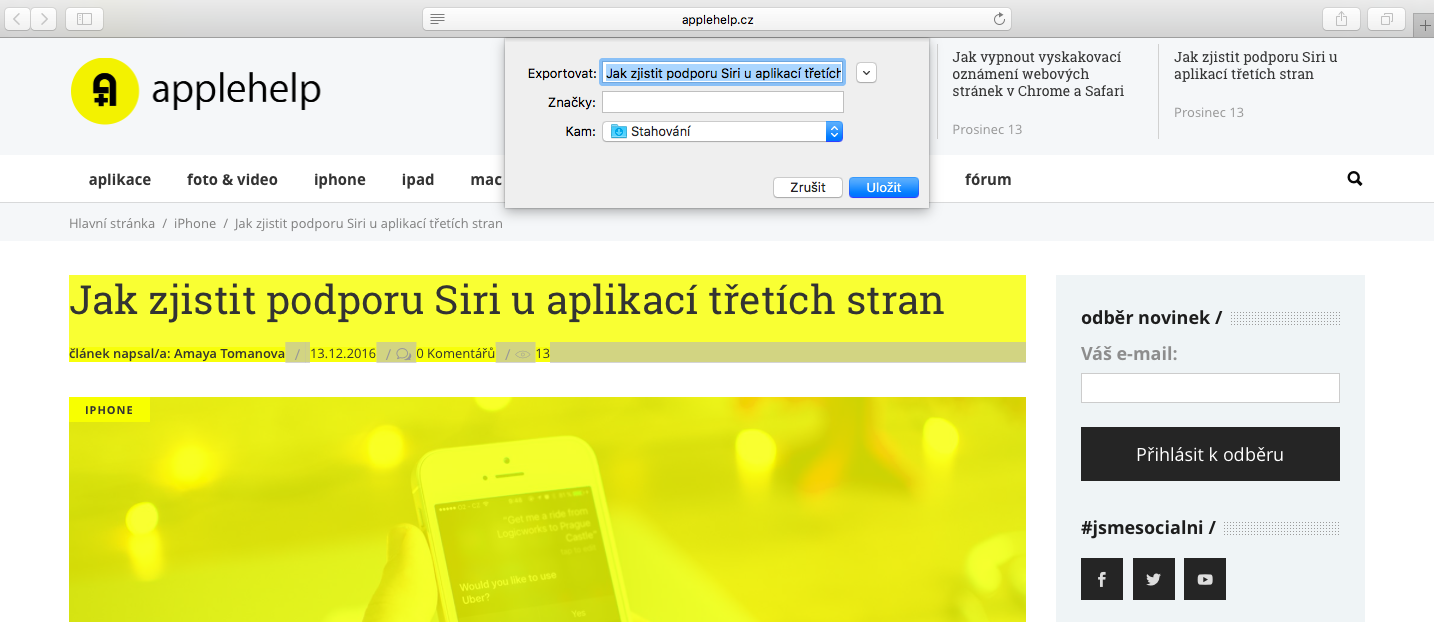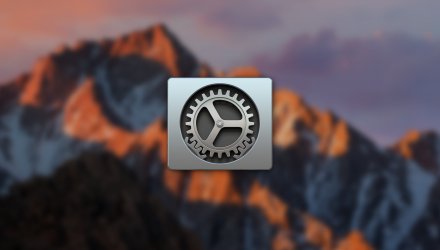Jak na Macu vytvořit klávesovou zkratku pro export obsahu do PDF
Jak na Macu vytvořit klávesovou zkratku pro export obsahu do PDF
Pokud na svém Macu často využíváte možnosti exportu nejrůznějších souborů do formátu PDF, určitě byste uvítali, kdyby proces převodu byl co nejrychlejší, nejkratší a nejjednodušší. Ukážeme vám, jak na to.
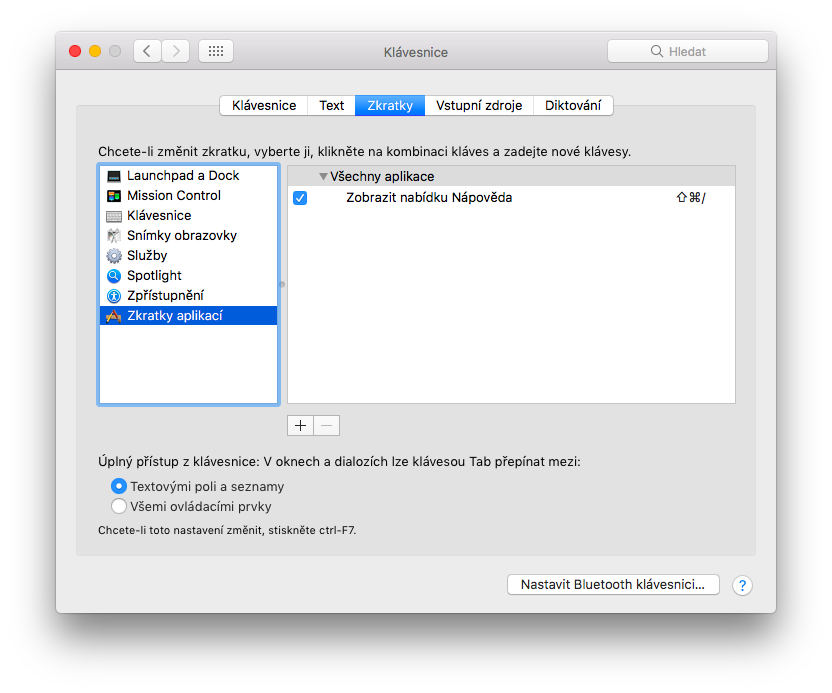
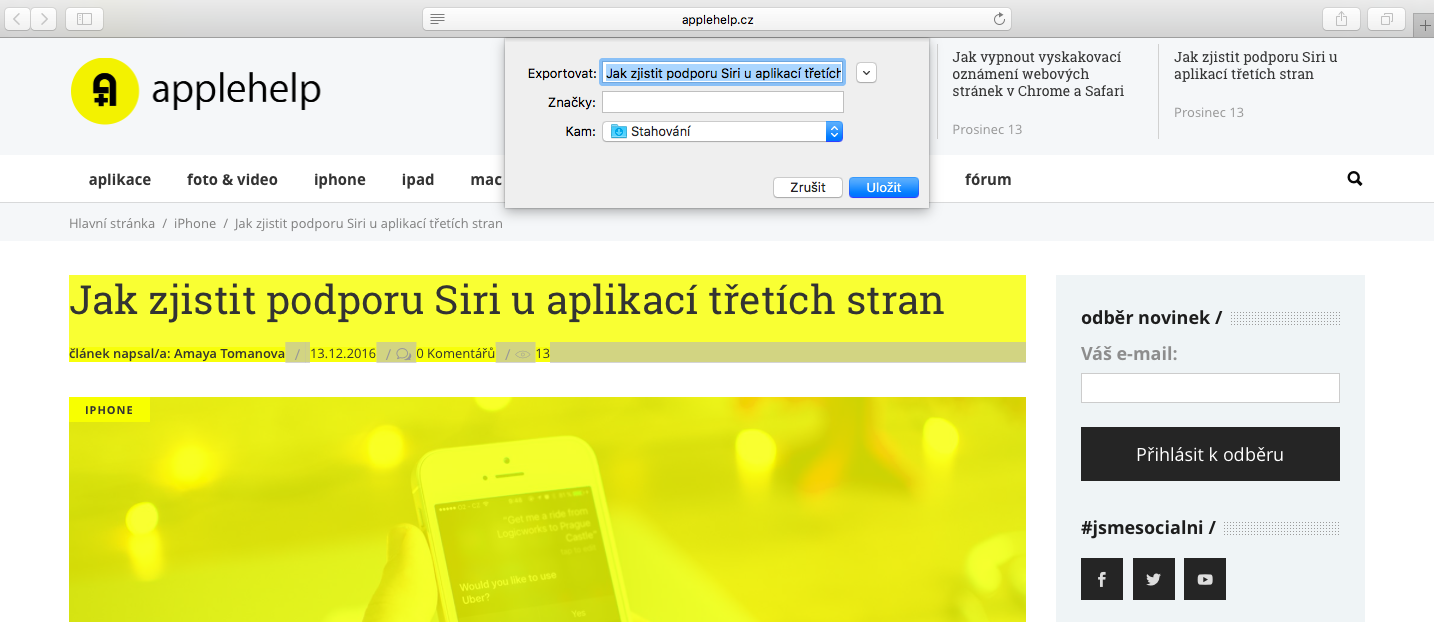
Jak nastavit klávesovou zkratku pro export do PDF
- V menu v horní části obrazovky zvolte Apple Menu -> Předvolby systému.
- V okně předvoleb klikněte na "Klávesnice".
- V panelu v horní části okna nastavení klikněte na "Zkratky".
- V levém panelu okna zvolte "Zkratky aplikací".
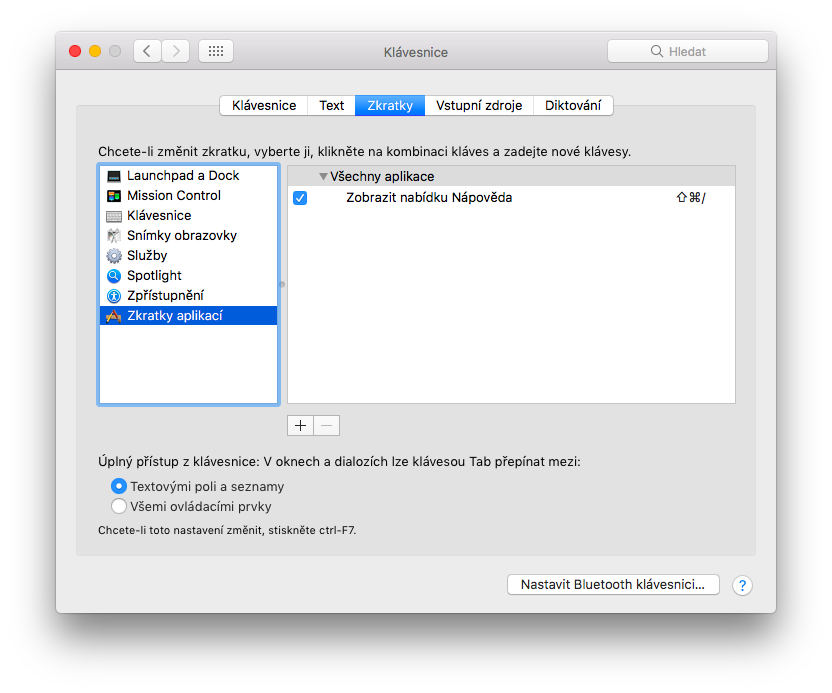
- Klikněte na symbol "+" ve spodní části.
- Zadejte aplikaci, ve které chcete zkratku používat (například Safari, ukládáte-li jako PDF webové stránky).
- Zadejte zkratku - název zkratky prozatím ponechte prázdný a zkratku nepotvrzujte.
Otevřete aplikaci, pro kterou jste zadali zkratku, a v menu v horní části obrazovky zvolte Soubor. Vidíte-li v menu možnost "Exportovat jako PDF", vraťte se do Předvoleb systému a zadejte daný název jako jméno pro zkratku. Vidíte-li v dané aplikaci možnost "Exportovat jako -> PDF", zadejte jako název zkratky pouze "PDF". To platí zejména pro aplikace platformy iWork, jako je Keynote, Numbers nebo Pages.
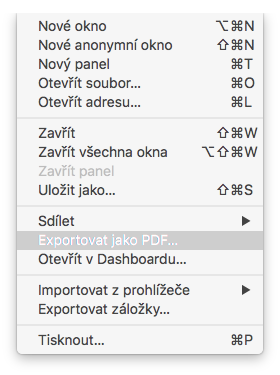
- Nyní, když máte zadanou zkratku i její název pro danou aplikaci, klikněte na "Přidat" a zkratku si můžete vyzkoušet v praxi.